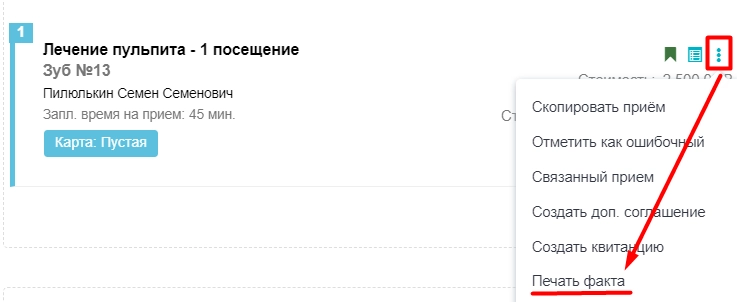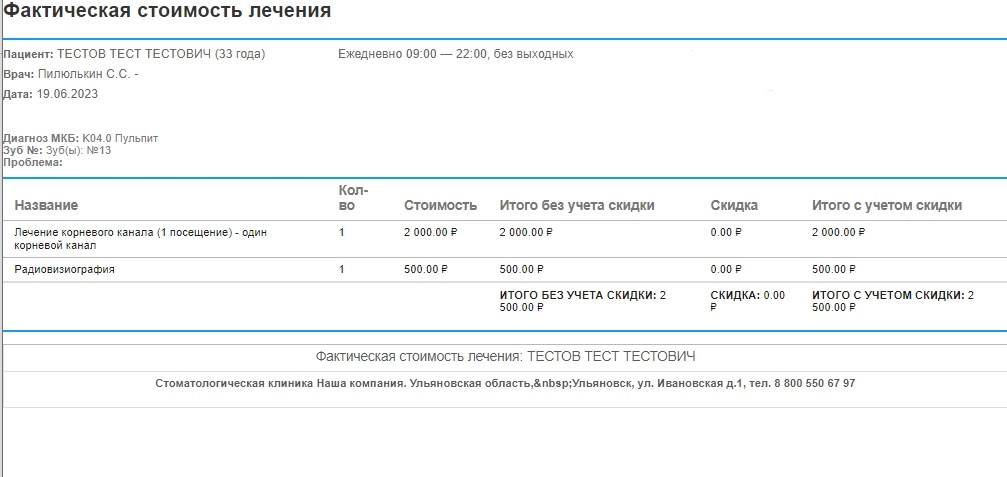Создание факта выполненного приема
Перевод приема в состояние факт означает, что Врач выполнил прием и может приступить к заполнению амбулаторной карты, а Пациент, в свою очередь, оплачивает квитанцию за оказанные медицинские услуги. Квитанция в данном случае в системе создается автоматически, а администратор - кассир получает уведомление, что Врач выполнил прием и создана квитанцию на оплату.
Врач может перевести прием в состояние факт в двух случаях:
1. Прием должен быть утвержден;
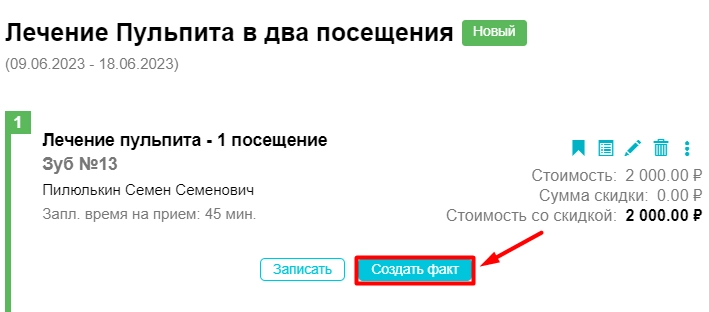
2. Пациент был записан на конкретный прием в расписание.

Для создания факта приема необходимо нажать на кнопку «Создать факт».

Далее откроется форма отметки о результате посещения, в которой необходимо будет заполнить следующие поля:
Во вкладке "Прием":
- «Отделение» - указывается в случае, если Врач работает в нескольких отделениях (например, гигиенист и терапевт);
-
«Диагноз»- указывается код МКБ-10 для формирования амбулаторной карты пациента;
-
«Этап лечения» и «Код посещения» (формируется задача для администраторов на обзвон пациента «Заботливый доктор»);
-
«Комментарий» (указывается для «Этапа лечения» и «Кода посещения». Данный пункт не обязателен.);
-
«Выберите прием для отметки их к записи» (Заполняем, если нужно отметить следующий прием для записи пациента - информация для администраторов. Данный пункт не обязателен).
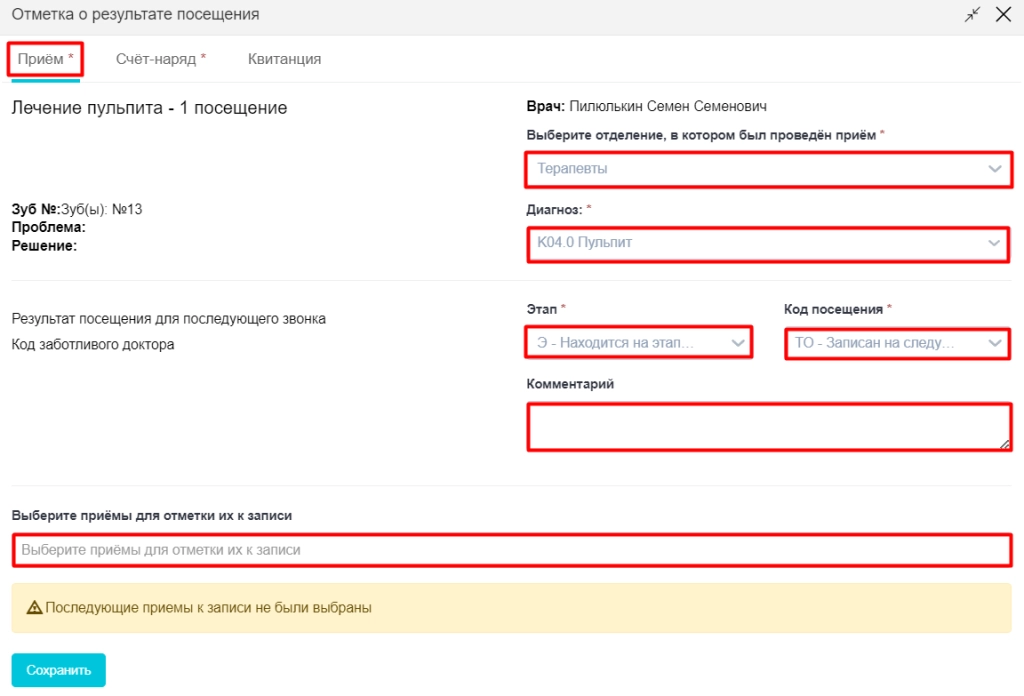
Если в текущий прием были включены услуги по рентген-снимкам, необходимо обязательно заполнить вкладку "Счет-наряд", в которой указывается сотрудник клиники, выполнивший снимок (рентген лаборант или ассистент).
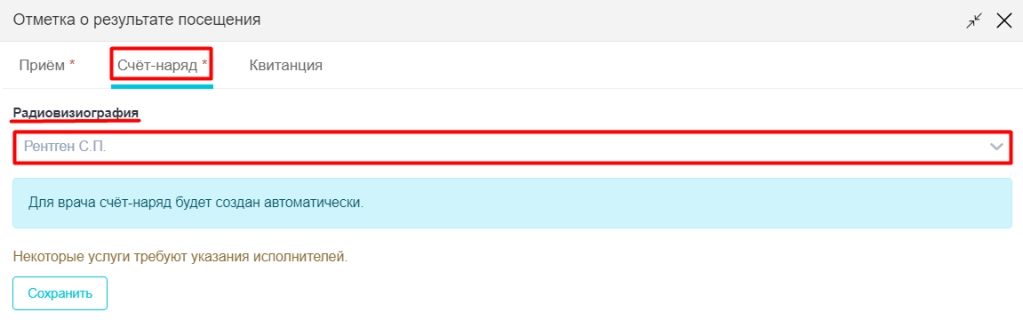
Далее необходимо Сохранить запись. Прием будет переведен в состояние факт.
Далее Врач может перейти к заполнению амбулаторной карты, нажав на кнопку "Карта: Пустая". Также в плане лечения появляется отметка, на какой стадии находится этап лечения (либо В работе, либо Завершен).
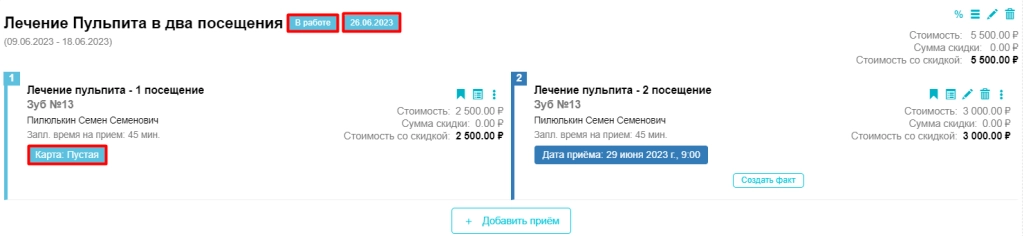
В приемах в состоянии факт можно просмотреть следующую информацию или выполнить следующие действия:
1. Добавить или отредактировать примечание;
Здесь можно добавить или отредактировать примечание к приёму. После добавления примечания, кнопка будет подсвечиваться зелёным цветом, и, при наведении на неё курсором мыши, всплывет иконка с примечанием.
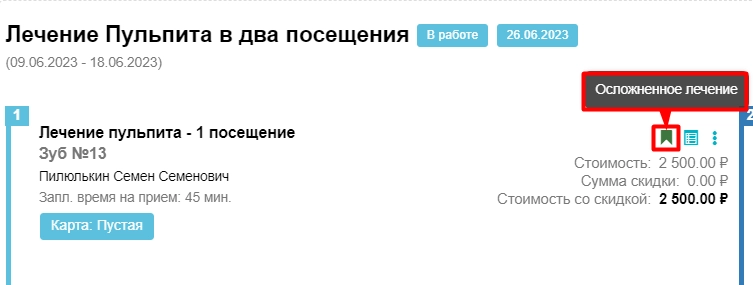
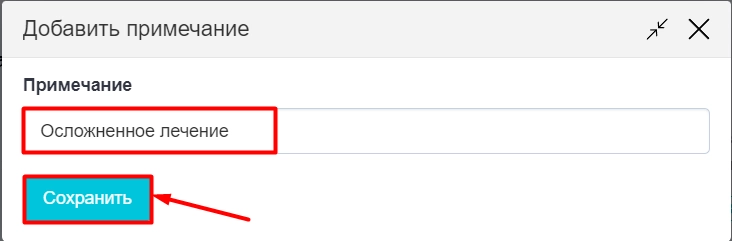
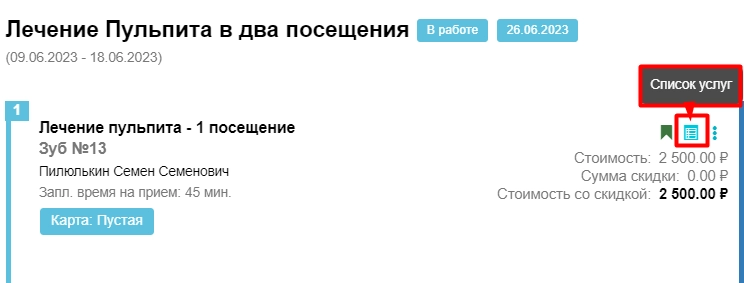
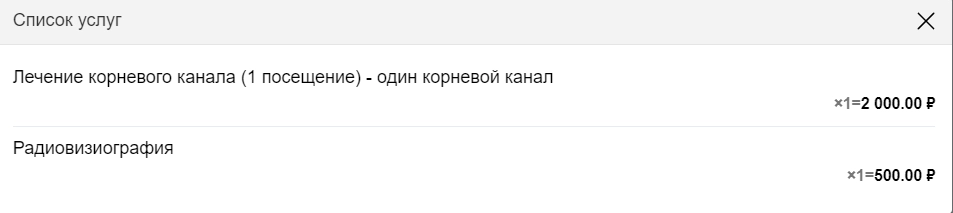
3. При нажатии на кнопку "Три вертикальных точки", откроются дополнительные возможные действия с приемом:
3.1. Скопировать прием;
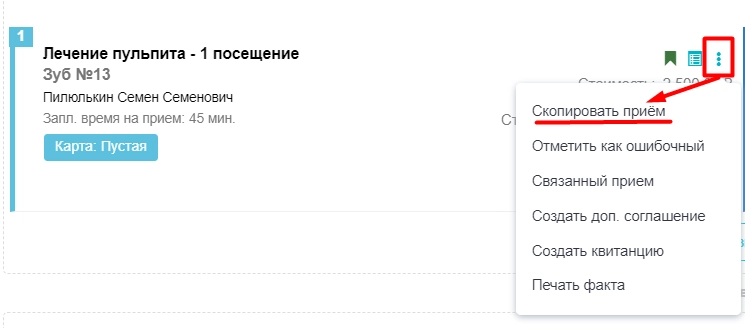
Данная функция позволяет сделать копию приема, переведенного в состояние факт. Скопированный прием перемещается из этапов финансового плана в блок «Приемы». Далее прием можно редактировать, добавлять в другие этапы лечения и т.д.
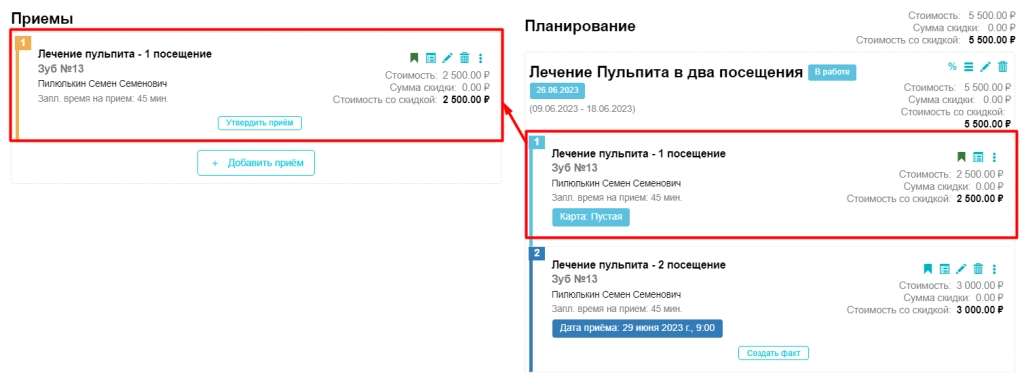
3.2. Отметить как ошибочный;
Если Врач ошибочно перевел прием в состояние факт, можно сделать соответствующую отметку об этом.
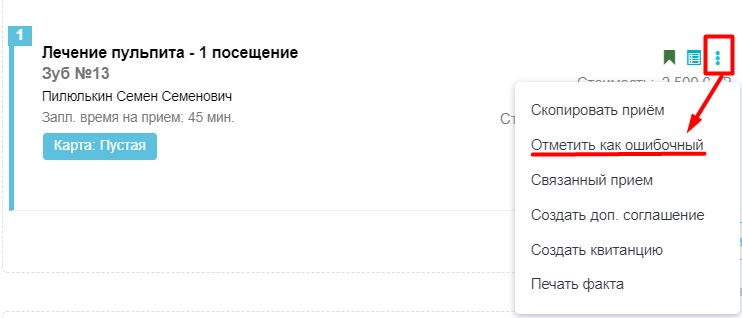
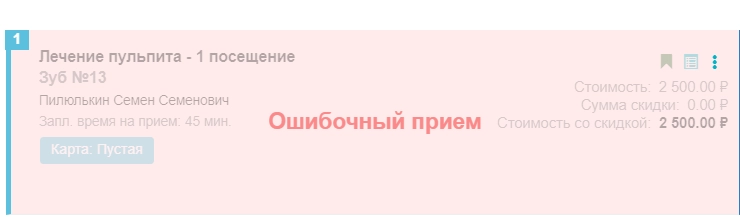
Также можно отменить данное действие.

ВАЖНО! Прием, переведенный в состояние факт, удалять НЕЛЬЗЯ!
3.3. Связанный прием;
Данная функция позволяет создать дополнительный прием Врача, необходимый для лечения Пациента, например, прием Анестезиолога.
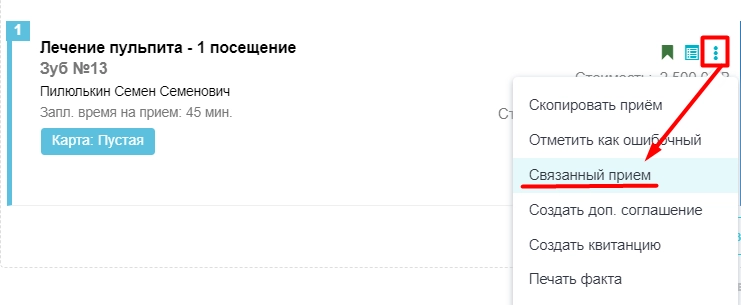
В открывшемся окне необходимо выбрать связанный прием,
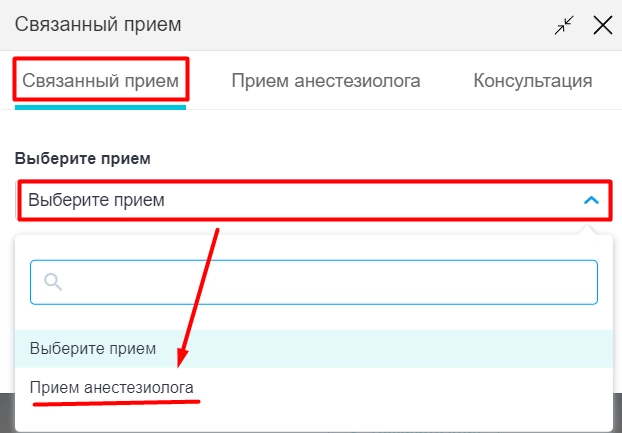
выбрать Врача, который будет проводить связанный прием и Сохранить запись.

После сохранения добавленный прием будет отображаться в блоке «Приемы». Далее прием можно редактировать, добавлять в другие этапы лечения и т.д.
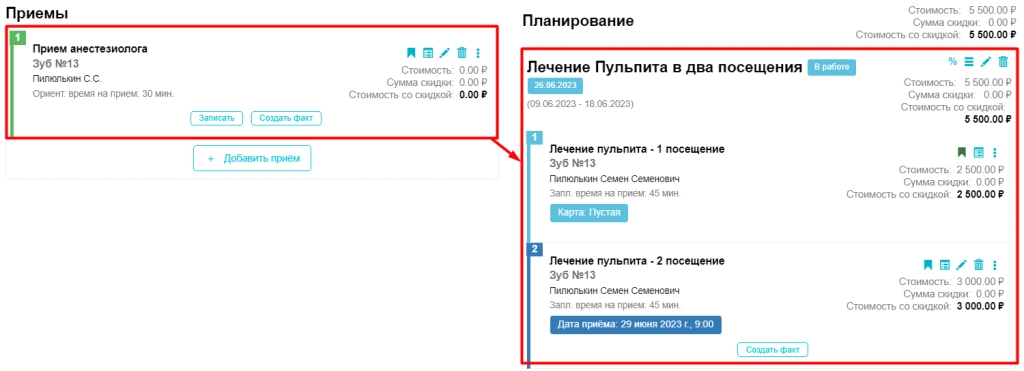
3.4. Создать доп. соглашение;
Функция используется при необходимости создать дополнительное соглашение к Договору на оказание медицинских услуг к конкретному приему.
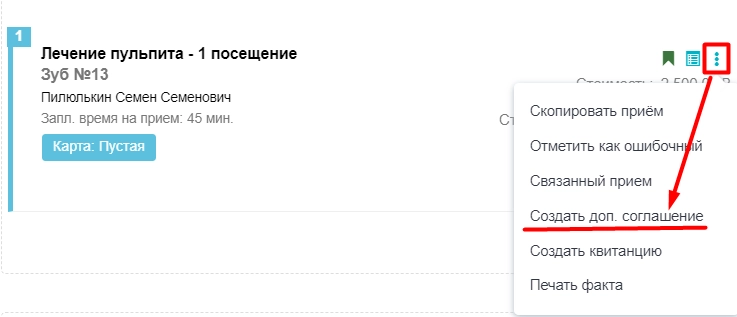
3.5. Печать факта.
Функция позволяет вывести на печать прием, который находится в состоянии факт.